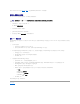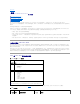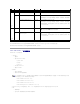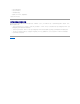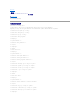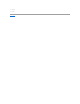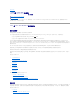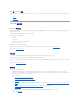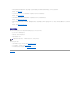Users Guide
要启用 USC 或 USC-LCE,请重复"步骤 1"和"步骤 2",然后选择Enable System Services(启用系统服务)。
取消进入系统服务的请求
如果 USC 或 USC-LCE 造成系统反复重新引导,则可以取消进入系统服务的请求。
1. 在系统启动过程中,出现提示 5 秒内按<Ctrl><e>。
显示 iDRAC6 配置公用程序页 。
2. 导航至System Services(系统服务)。
3. 选择Cancel System Services(取消系统服务)。
4. 保存更改并退出 iDRAC6 配置公用程序页。系统将自动重新引导。
使用 USC 设置向导
利用USC Settings(USC 设置)向导,用户能够为 USC 或 USC-LCE 指定语言、键盘布局和网络设置。USC 设置仅适用于 USC 或 USC-LCE,而不适用于系统或系统上运行的其他任
何应用程序。
1. 启动 USC 设置向导:
a. 引导系统并在显示 Dell 徽标的 10 秒内按 <F10> 键。
b. 等待直至显示USC Home(USC 主页)屏幕后,然后单击左窗格中的USC Settings(USC 设置)。
2. 单击右窗格中的Language and Keyboard(语言和键盘)。使用上下箭头键访问Language and Keyboard Type(语言和键盘类型)下拉菜单上的所有选项。
a. 从Language(语言)下拉式菜单中选择语言。
b. 从Keyboard Type(键盘类型)下拉式菜单中选择使用的键盘类型。
c. 单击 Finish(完成)。
3. 在右侧窗格中单击Network Settings(网络设置)。
a. 使用NIC Card(NIC 卡)下拉菜单选择要配置到系统上的 NIC 卡。
b. 使用IP Address Source(IP 地址源)下拉式菜单选择No Configuration(无配置)、DHCP 或Static IP(静态 IP)。IP 地址源功能仅支持 IPv4。
l No Configuration(无配置)- 如果不想配置 NIC,则选择此选项。
l DHCP - 选择此选项以便从 DHCP 服务器获取 IP 地址。
l Static IP(静态 IP)- 选择此选项以使用静态 IP 地址。指定以下 IP 地址属性。如果没有此信息,请咨询网络管理员。
¡ IP 地址
¡ Subnet Mask(子网掩码)
¡ Default Gateway(默认网关)
¡ DNS Address(DNS 地址)
c. 单击 Finish(完成)。
如果没有正确配置 USC 设置,将显示错误信息。
返回目录页面
小心: 此操作会取消 USC 或 USC-LCE 正在执行的所有任务。强烈建议仅在绝对必要时才取消进入系统服务的请求。